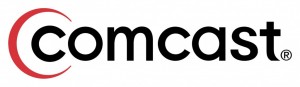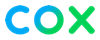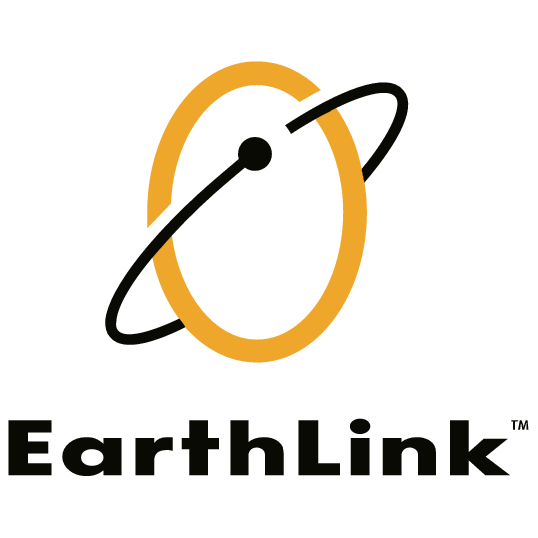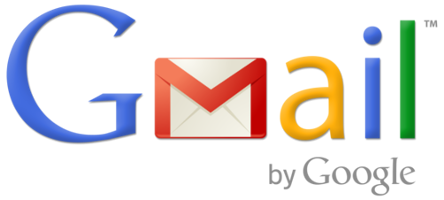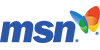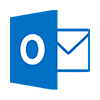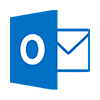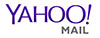|
KURZANLEITUNG: Mit Leichtigkeit die Zustellung sichern: unser Newsletter auf die Liste sicherer Adressen setzen
Die meisten IT-Abteilungen und Unternehmen kennzeichnen legitime
E-Mails als Spam und liefern sie dir nicht aus. Um ordnungsgemäße Auslieferung zu sichern und
um zu sichern, dass du E-Mails von uns erhalten kannst, musst du uns bei
deinem Provider auf die weiße Liste setzen. Klicke bitte auf deinen Provider unten für entsprechende Anweisungen.
AOL Webmail
AOL 9.0 oder höher
AOL 8.0
AOL 7.0
AT&T Web-Email
Comcast SmartZone / Xfinity
Cox.net
EarthLink
Entourage
Gmail
MacMail
MSN
Mozilla Thunderbird
Outlook 2003, 2007 und Express - Ohne Beispiel-E-Mail-Adresse in deinem Posteingang
Outlook 2003, 2007 und Express - Mit Beispiel-E-Mail-Adresse in deinem Posteingang
Outlook 2010
Outlook 2013
Outlook Express
Outlook.com
Road Runner Webmail
Windstream
Yahoo
iOS
Android

- Öffne das E-Mail.
- Klicke auf namen und E-Mail-Adresse des Absenders.
- Klicke auf "Zum Adressbuch hinzufügen" im Fenster, das sich öffnet.
- Gib jegliche zusätzlichen Informationen ein.
- Klicke speichern.

- Kopiere die "Von"-Adresse deiner letzte E-Mail.
- Wähle in der Pop-Up-Box Hinzufügen aus.
- Füge die kopierte Adresse/Tippe die Adresse in das andere E-Mail-Feld.
- Mache die neu hinzugefügte Adresse zur Primären E-Mail-Adresse, indem du die Box markierst.
- Wähle speichern.

- Wähle Mail im Menü am oberen Ende des Bildschirms.
- Wähle Mail-Steuerung.
- Wähle Weiter am angezeigten Mail-Steuerung-Bildschirm aus.
- Wähle "Personalisiere Mail-Steuerung für diesen Usernamen" aus und klicke Weiter.
- Wähle Weiter bis der Speichern Button unten erscheint.
- Wähle Speichern.

- Wähle Mail im Menü am oberen Ende des Bildschirms.
- Wähle Mail-Steuerung.
- Wähle Weiter am Mail-Steuerungs-Bildschirm.
- Wähle Personalisiere Mail-Steuerung für diesen Usernamen und klicke auf Weiter.
- In den Ausschluss- und Einschluss-Paramtern der Domain datingbackendemail.com.

- Öffne deine Mailbox.
- Wähle Optionen in der oberen rechten Seite > Mail-Optionen > Filter > Filter hinzufügen.
- Wähle Filter.
- Klicke auf "Filter hinzufügen".
- In der oberen Zeile, betitelt mit "Vom Header", wähle "Beinhaltet" aus dem Pull-Down-Menü. Gib die Adresse notify@datingbackendemail.com in die Textbox neben neben dem Pull-Down-Menü ein.
- Gehe ans untere Ende, wo sich die Option "Verschiebe die Nachricht nach" befindet. Wähle Posteingang aus dem Drop-Down-Menü.
- Wähle erneut den Filter hinzufügen Button aus.
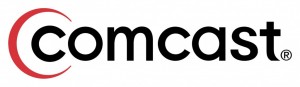
- Klicke auf Adressbuch.
- Klicke auf "Neu" und wähle "Neuer Kontact".
- Füge die E-Mail-Adresse notify@datingbackendemail.com hinzu und jegliche weitere Informationen.
- Klicke Speichern.
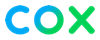
- Gehe zum Fenster des WebMail-Posteingangs.
- Klicke auf "Präferenzen".
- Klicke auf Blockierte Absender in den Allgemeinen E-Mail-Präferenzen.
- Tippe notify@datingbackendemail.com in die Ausnahmen-Liste ein.
- Klicke auf Hinzufügen.
- Klicke auf Speichern.
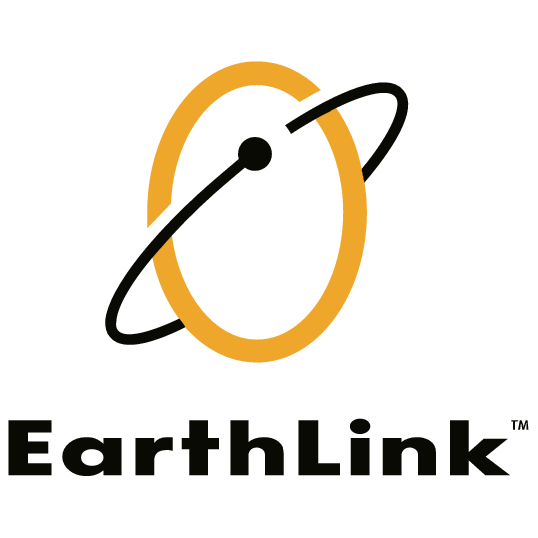
- Öffne das Adressbuch.
- Klicke auf Hinzufügen.
- Gib die E-Mail-Adresse notify@datingbackendemail.com ein.
- Klicke auf Speichern.

- Öffne das E-Mail.
- Mit der rechten Maustaste auf die E-Mail-Adresse des Absenders klicken.
- Wähle "Zum Adressbuch hinzufügen" im Kontextmenü.
- Die Kontaktdetails des Absenders bestätigen.
- Klicke auf Speichern.
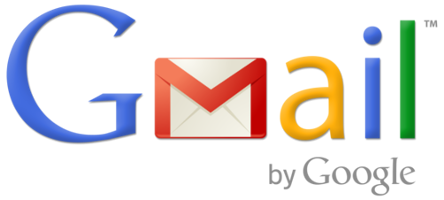
Um sicher zu stellen, dass die E-Mails in deinem Posteingang ankommen, kannst du die E-Mail-Adresse deiner Kontaktliste hinzufügen. Falls eine unserer Mails in den Spam-Folder verschoben wurde, kannst du sie als "Kein Spam" markieren, um sie weiterhin zu erhalten.
- Wähle "Kontakte" aus den Optionen auf der linken Seite deines Gmail-Posteingangs.
- Wähle "Kontakt erstellen" im oberen Menü.
- Gib die E-Mail-Adresse notify@datingbackendemail.com in der primären E-Mail-Box ein.
- Wähle Speichern.

- Öffne das E-Mail.
- Ctrl-Klick auf die E-Mail-Adresse des Absenders und wähle "In Adressbuch öffnen."
- Die Kontaktdetails des Absenders bestätigen.
- Klicke auf Speichern.
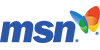
- Wähle Einstellungen: E-Mail | Junk E-Mail (unten links, gleich über den Kalender).
- Wähle Jung E-Mail-Guard aus dem Fenster mit den E-Mail-Einstellungen.
- Wähle "Sichere Liste" und gib notify@datingbackendemail.com ein.
- Wähle Hinzufügen.

- Prüfe, ob sich die E-Mail-Adresse deines Kontaktes im Junk-Mail-Ordner befindet. Klicke auf die E-Mail und wähle "Nicht als Junk markieren".
- Klicke aufs Adressbuch.
- Stelle sicher, dass das persönliche Adressbuch hervorgehoben ist.
- Klicke auf Neue Karte, die neue Karte wird sich dann in einem Fenster öffnen.
- Gib beim Kontakt-Tab notify@datingbackendemail.com in die E-Mail-Dialogbox ein.
- Klicke OK.

- Wähle Aktionen aus der Toolbar oben am Bildschirm.
- Wähle Junk E-Mail.
- Wähle Junk E-Mail-Optionen.
- Klicke auf den Tab Sicherer Absender.
- Klicke auf Hinzufügen.
- Tippe die E-Mail-Adresse notify@datingbackendemail.com in deine Liste der "Sicheren Absender" ein.
- Klicke OK.

- Öffne das E-Mail.
- Klicke in den Optionen der Toolbar auf das Drop-Down-Menü Sichere Listen.
- Wähle "Füge Absender zum Adressbuch hinzu".
- Klicke OK.

- In Outlook gehst du zum Home Tab.
- Klicke auf den Junk Button.
- Wähle "Junk E-Mail-Optionen" aus der Drop-Down-Liste.
- Gehe zum Tab Sichere Absender.
- Tippe die E-Mail-Adresse notify@datingbackendemail.com ein.
- Klicke OK.
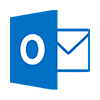
- In Outlook gehst du zum Home Tab.
- Klicke auf Junk > Junk E-Mail-Optionen.
- Wähle den Tab Sichere Absender und klicke auf Hinzufügen.
- Gib die E-Mail-Adresse notify@datingbackendemail.com in der Box zum Hinzufügen der Adresse/Domain ein.
- Klicke auf OK und schließe das Fenster.

- Gehe in Outlook zum Werkzeuge Menü.
- Wähle "Adressbuch" aus.
- Klicke auf Neu und wähle Neuer Kontakt aus dem Drop-Down-Menü.
- Tippe die E-Mail-Adresse notify@datingbackendemail.com ein und füge weitere Details hinzu.
- Klicke OK.
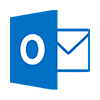
- Öffne deine Outlook-Mailbox.
- Wähle Optionen von oben rechts (neben dem Fragezeichen).
- Wähle Mehr Optionen > Sichere und blockierte Absender (Unter "Junk-Mail vermeiden") > Sichere Absender.
- Gib die E-Mail-Adresse notify@datingbackendemail.com im freien Feld ein.
- Wähle Zur Liste hinzufügen.
- Stelle sicher, dass die Box für sichere Mails die Adresse anzeigt, die du eingegeben hast und wähle OK aus.

Indem eine E-Mail-Adresse zur Liste der sicheren Absender hinzugefügt wird, wird sie auch in deinem Posteingang angezeigt und künftige E-Mails werden ebenso in deinen Posteingang geliefert.
- Öffne deine Road Runner-Mailbox.
- Öffne deinen Junk-Mail-Ordner.
- Wähle das E-Mail aus, das die E-Mail-Adresse enthält, die du gerne als sicheren Absender hinzufügen möchtest.
- Klicke "Markiere als Kein Spam".

- Klicke auf den Tab Einstellungen.
- Klicke auf Nachrichten.
- Klicke auf Nachrichten erlauben und blockieren.
- Wähle "Erweiterte blockierte Absender".
- Im Bereich der erlaubten Absender und Domains tippst du die E-Mail-Adresse notify@datingbackendemail.com ein.
- Klicke OK.
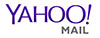
- Öffne deine Yahoo-Mailbox.
- Klicke auf das Adressbuch-Symbol unter dem Yahoo! Mail-Logo. Wenn du mit der Maus darüber fährst, zeigt es "Kontakte" an.
- Klicke auf "Neuer Kontakt".
- Gib die E-Mail-Adresse notify@datingbackendemail.com ein.
- KIicke auf Speichern.

- Klicke in jeder Nachricht auf den Absender und füge ihn entweder als neuen Kontakt oder bestehenden Kontakt hinzu.

- Klicke auf das Foto des Absenders im Standard-E-Mail-Client.
|